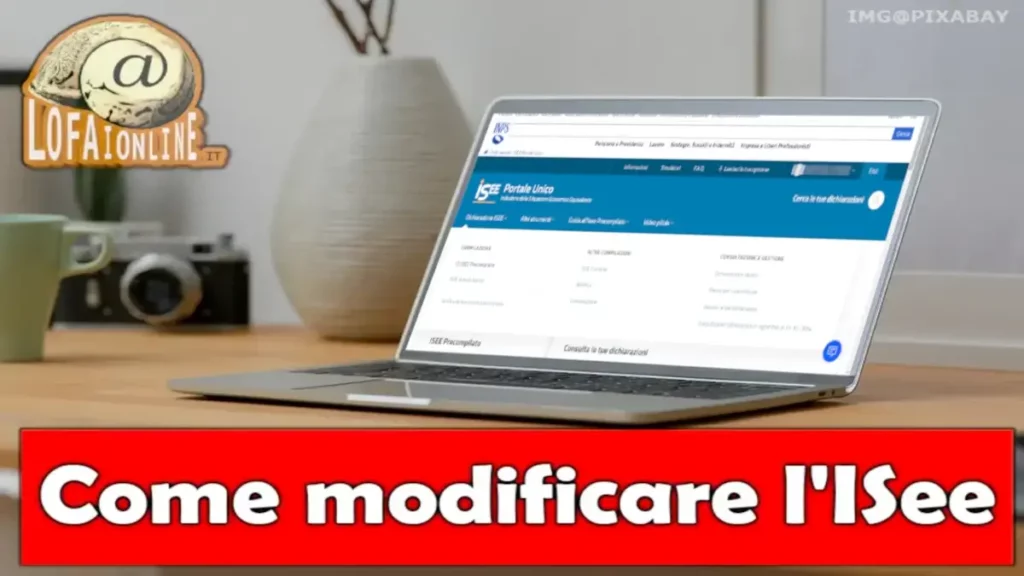Anche se ormai la maggior parte di persone fa l’Isee Precompilato, per cui se vuoi puoi seguire la nostra guida, in alcuni casi può essere necessario, o si preferisce, fare un Isee Ordinario, che ora si chiama Autodichiarato. In questa guida infatti vediamo come fare online in autonomia l’Isee autodichiarato, passaggio dopo passaggio, e tutte le informazioni necessarie.
Indice
- Informazioni Preliminari
- Documentazione Necessaria
- Procedura per fare l’ISEE autodichiarato online in autonomia
- Andare sul Portale Unico per l’ISEE
- Fare l’accesso come cittadino
- Iniziare la Compilazione
- Dare i consensi per la Privacy
- Scegliere la Prestazione di Interesse
- Questionario
- Dsu Mini o Integrale
- Importare dati da Dsu precedente
- Compilare Foglio Componente Nucleo Famigliare (Modulo MB.1 – Quadro A)
- Anagrafica (Modulo FC1 – Quadro FC1)
- Residenza (Modulo FC1 – Quadro FC1)
- Patrimonio Mobiliare (Modulo FC1 – Quadro FC2)
- Patrimonio Immobiliare (Modulo FC1 – Quadro FC3)
- Redditi (Modulo FC1 – Quadro FC4)
- Assegni (Modulo FC1 – Quadro FC5)
- Veicoli (Modulo FC1 – Quadro FC6)
- Ripetere l’operazione per ogni componente del nucleo
- Abitazione del Nucleo Famigliare (Modulo MB.1 – Quadro B)
- Controlla e Presenta
- Luogo, Data e Annotazioni
- Delega dichiarazione
- Modalità di ritiro Attestazione
- Sottoscrivi
- Rilascio Attestazione ISEE
- Scaricare Attestazione ISEE
- Modificare ISEE
- Assistenza INPS
- Domande Frequenti
Informazioni Preliminari Isee Autodichiarato
L’ISEE auto dichiarato è quello che fino al 2023 abbiamo chiamato ISEE Ordinario. La maggior parte di persone, e centri di assistenza, oramai fanno il Precompilato, per cui se vuoi puoi seguire la nostra Guida. La Dsu precompilata è preferibile in quanto prenderà buona parte dei dati da Certificazione Unica, 730, Agenzia entrate e da precedenti Dsu. Nell’autodichiarato invece vanno inseriti quasi tutti i dati.
L’Isee auto dichiarato va fatto nel caso in cui ci siano molti dati da inserire, che probabilmente non sono almeno del tutto in possesso delle istituzioni. Fare questo tipo di ISEE è assolutamente consentito, semplicemente per alcuni aspetti può essere un po più complesso, ma per altri è sicuramente più semplice.
Per fare l’ISEE auto dichiarato online, ti serve avere un dispositivo connesso a internet, preferibilmente un computer, un mezzo di identificazione digitale, come lo SPID, la CIE o la CNS, e i documenti necessari che vediamo nel prossimo capitolo.
Documentazione Necessaria
Visto che non ci saranno molti dati precompilati, dovremo avere a portata di mano tutto l’occorrente. Quindi dobbiamo:
- Avere ben chiaro il nostro nucleo famigliare e i dati anagrafici di tutti i componenti.
- Dati di residenza dei componenti se diversa dal dichiarante.
- Dati del patrimonio mobiliare, quindi conti, carte, libretti, etc, di ogni componente del nucleo famigliare (giacenza e saldo).
- Dati riferiti al patrimonio immobiliare, quindi case, terreni, fabbricati, di ogni componente del nucleo famigliare.
- Dati sui redditi non rilevati da Agenzia Entrate, quindi escludendo quelli già dichiarati su CU e 730.
- Dati sugli assegni ricevuti o versati al/dal coniuge.
- La targa dei veicoli intestati a ogni componente del nucleo famigliare.
Procedura per fare l’ISEE autodichiarato online in autonomia
Vediamo adesso nel dettaglio tutta la procedura, passaggio dopo passaggio, per compilare la DSU autodichiarata online e ottenere il tuo ISEE.
1. Andare sul Portale Unico per l’ISEE
Per prima cosa dobbiamo andare sul Portale Unico per l’ISEE, la nuova pagina dedicata all’ISEE online del sito Inps.
2. Fare l’accesso come cittadino
Arrivati sul sito, facciamo subito l’accesso, cliccando in alto a destra su “Accedi“. Dovrai effettuare l’accesso con Spid, Cie o Cns.
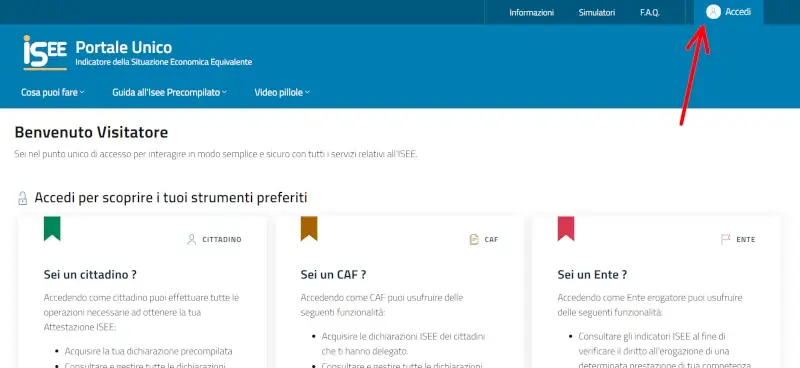
3. Iniziare la Compilazione dell’Isee Autodichiarato
Dopo aver fatto l’accesso, dalla pagina principale, clicca su “Dichiarazione ISEE” e dal menù che si apre, clicca su “Isee Autodichiarato“.
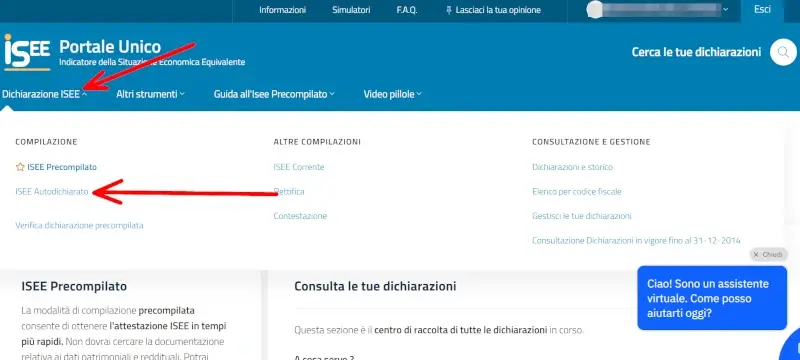
4. Dare i consensi per la Privacy
Ora dobbiamo fornire il consenso all’informativa sulla privacy, selezionando la casella indicata. Poi al fondo della pagina clicchiamo su “avanti“.
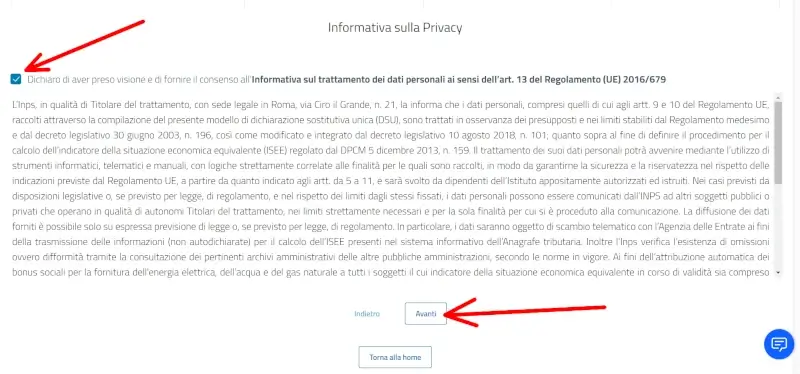
5. Scegliere la Prestazione di Interesse
Adesso c’è il passaggio probabilmente più importante della compilazione, cioè scegliere le prestazioni di interesse per cui utilizzeremo il nostro ISEE. Si possono selezionare più prestazione, e in base a quelle che si selezionano cambieranno alcuni dati richiesti da inserire. Prima di cliccare “avanti” bisogna selezionare tutte le prestazioni di interesse. Per saperne di più sulle singole prestazioni, ora le vediamo tutte nel dettaglio.
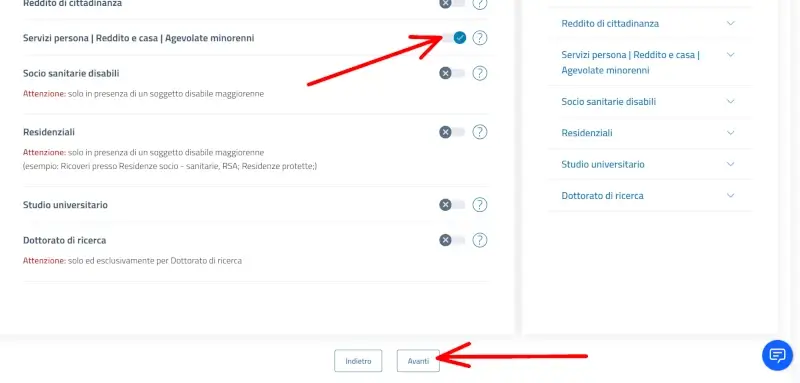
Assegno Unico Universale Figli
L’assegno Unico Universale è un sostegno economico per le famiglie con figli a carico, erogato a partire dal settimo mese di gravidanza fino a 21 anni, se ne sussistono le condizioni. Non ci sono invece limiti di età per i figli disabili. L’importo attualmente varia tra i 97€ e i 30€ per ogni figlio, a seconda della situazione economica. Dal terzo figlio in poi l’importo viene maggiorato.
Reddito di Cittadinanza
Il reddito di cittadinanza a partire da gennaio 2024 verrà abolito, e sostituito dall’Assegno di Inclusione.
Servizi persona, Reddito e casa, Agevolate Minorenni
Bisogna scegliere Servizi persona, Reddito e Casa, Agevolate minorenni, se si vogliono richiedere prestazioni individuali di sostegno all’inserimento lavorativo e servizi per l’impiego, per l’esenzione dai ticket sanitari in base al reddito, per ottenere i bonus luce, gas, acqua e altri contributi ai consumi, per ottenere la carta acquisti o l’accesso alla mensa sociale, e per richiedere prestazioni per i minori come asilo nido, prestazioni scolastiche (libri, borse di studio) e mensa scolastica.
Socio Sanitarie Disabili
Se tu o un componente maggiorenne del tuo nucleo famigliare avete una disabilità o una limitazione dell’autonomia, tramite questa prestazione è possibile richiedere assistenza domiciliare, servizi socio sanitari diurni o semi-residenziali e l’esenzione dai ticket sanitari. Questa prestazione è richiedibile solo in presenza di un componente disabile maggiorenne. Scegliendo questa prestazione, nella compilazione del nucleo famigliare andrà indicato il soggetto disabile, di cui bisognerà inserire i dati a riguardo, ed impostare eventualmente un nucleo ristretto.
Residenziali
Bisogna selezionare “residenziali” se si intende usare l’Isee per richiedere prestazioni residenziali a ciclo continuo, come ricoveri presso residenze socio-sanitarie, RSA, RSSA o Residenze protette. Scegliendo questa prestazione, occorrerà indicare il beneficiario delle prestazioni residenziali, e i dati riguardanti il ricovero. Sarà possibile inoltre dichiarare un nucleo famigliare ristretto.
Studio Universitario
Bisogna selezionare Studio Universitario, per richiedere prestazioni collegate al percorso universitario, come la mensa e l’alloggio per lo studente, e agevolazioni sulle tasse. Nel nucleo famigliare bisognerà impostare il soggetto come Studente universitario, ed incrementare i dati richiesti riguardo alla situazione famigliare (genitori conviventi, separati, assenti, etc).
Dottorato di Ricerca
Se un componente del nucleo famigliare fa un dottorato di ricerca, bisogna selezionare questa voce per richiedere agevolazioni sulle tasse e borse di studio. Nel quadro componenti del nucleo famigliare occorrerà indicare il soggetto che fa il dottorato, ed eventualmente impostarlo come beneficiario del nucleo ristretto.
6. Questionario
Dopo aver scelto le prestazioni e cliccato avanti, il passaggio successivo prevede un questionario, i cui quesiti variano leggermente a seconda della prestazione scelta. Dovremmo sempre trovare quella che ci chiede se nel nucleo sono presenti disabili. Altre domande possibili sono se ci sono minorenni i cui genitori non sono coniugati o conviventi, se si vuole impostare un nucleo ristretto, se qualcuno è esonerato dalla dichiarazione dei redditi, se si intende dichiarare un nucleo ristretto. In base alle tue risposte, dovrai compilare altri dati riguardanti nei prossimi passaggi.
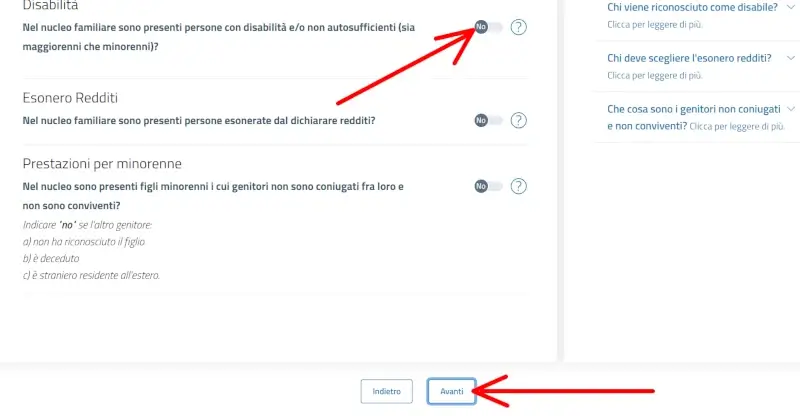
7. Dsu Mini o Integrale
In base alla risposta alle domande del questionario, il sistema scegliere automaticamente se farci compila una Dsu mini o integrale. Dobbiamo solo cliccare su “avanti“.
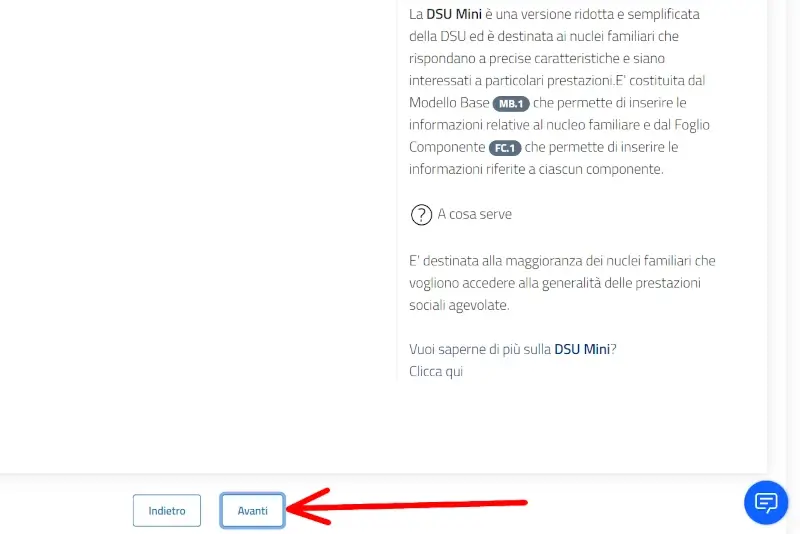
Spesso quando cliccherai avanti, comparirà un ulteriore avviso che ti chiede conferma, da cui per proseguire devi cliccare “si, continua“.
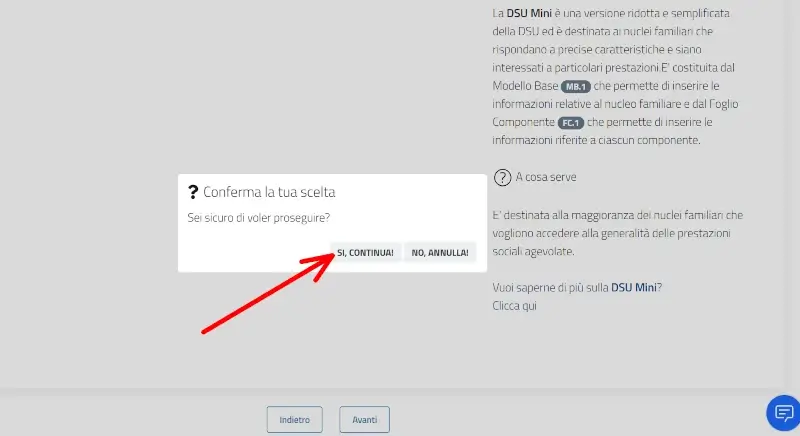
8. Importare dati da Dsu precedente
Il passaggio successivo ci chiede, nel caso in cui fosse presente una precedente DSU, se vogliamo importarne i dati, in modo da non doverli inserire nuovamente tutti, o comunque per doverli solo modificare se necessario. Per farlo, selezioniamo il pulsante indicato a sinistra. Poi clicchiamo su “salva e prosegui“.
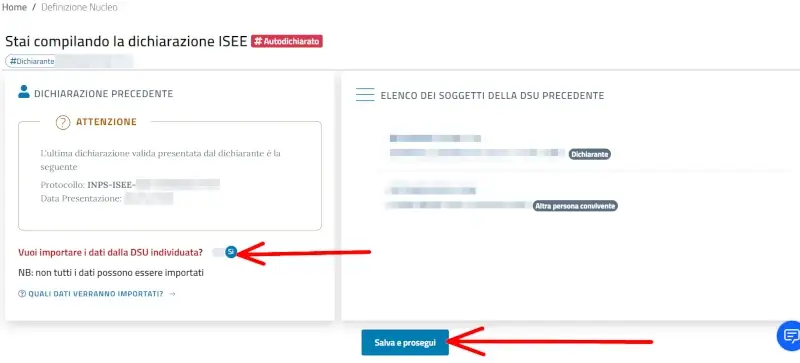
Conferma la tua scelta cliccando su “Si, continua“.
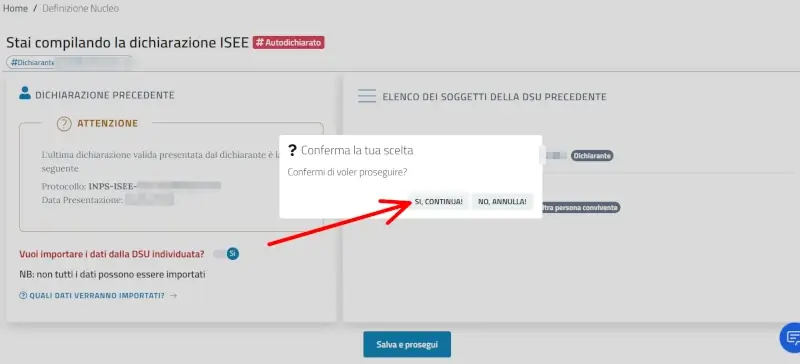
9. Compilare Foglio Componente Nucleo Famigliare (Modulo MB.1 – Quadro A)
Ora c’è un altra parte importantissima della compilazione. Nel quadro “Nucleo Famigliare“, vediamo elencati i componenti del nucleo dichiarato. Per aggiungerne uno, dobbiamo cliccare su “aggiungi una persona al nucleo famigliare” e poi inserirne i dati. Per ogni persona del nucleo, dobbiamo compilare i dati su redditi, patrimoni, vetture, etc, quindi andiamo a cliccare su “compila” di fianco al nome del componente.
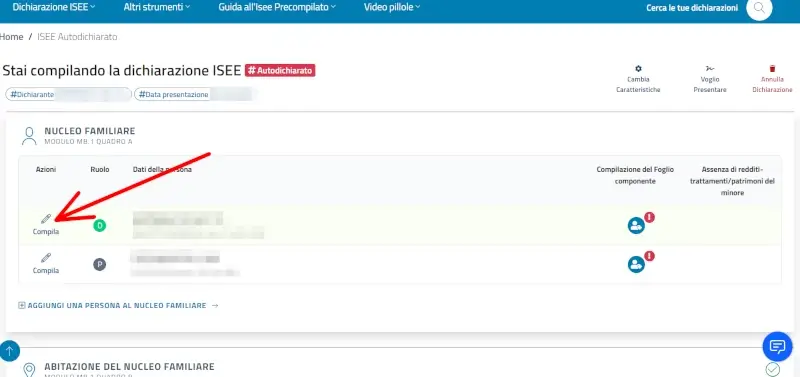
Anagrafica (Modulo FC1 – Quadro FC1)
La prima scheda del componente è quella anagrafica, in cui vediamo tutti i dati anagrafici del soggetto. Se facciamo delle modifiche clicchiamo “salva” e poi “avanti”, altrimenti solo “avanti“.
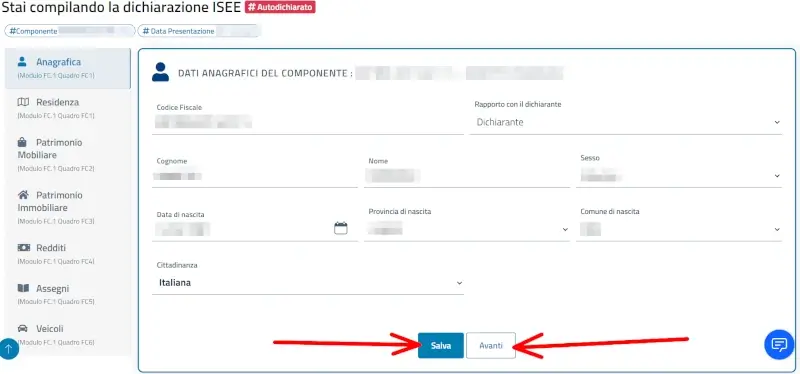
Residenza (Modulo FC1 – Quadro FC1)
La seconda scheda riguarda i dati di residenza. Se la residenza del componente in questione è diversa da quella del nucleo, bisogna selezionare la casella indicata, e inserire i dati della residenza del componente.
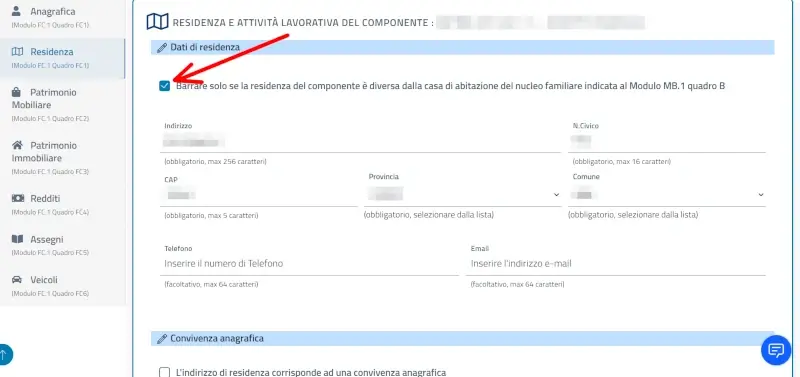
Poco sotto bisogna selezionare la casella “L’indirizzo di residenza corrisponde a una convivenza anagrafica” se il componente è attualmente in un istituto religioso, una casa di cura o di assistenza, se svolge servizio militare, se è in un istituto di pena o simili.
Più in basso bisogna indicare l’occupazione del componente, infine clicchiamo su “salva” e poi su “avanti“.
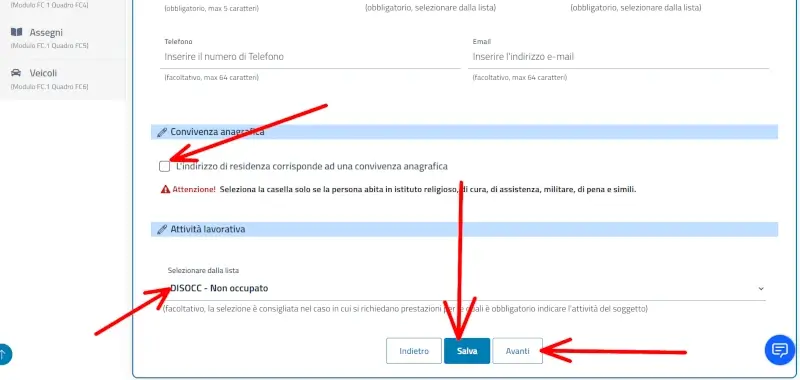
Patrimonio Mobiliare (Modulo FC1 – Quadro FC2)
La terza scheda riguarda il patrimonio mobiliare, ovvero il denaro depositato su conti, carte, libretti ed altri rapporti finanziari intestati al componente. Da questa pagina, prima di tutto dobbiamo selezionare se nel secondo anno precedente la DSU (ad esempio per Isee 2024 si riferisce al 2022) il componente ha avuto qualche rapporto finanziario o meno. Se sono stati posseduti rapporti finanziari, bisogna selezionare la seconda voce.
Si aprirà un avviso da cui cliccare su “Si, continua” per andare alla pagina in cui inserire o verificare i dati presenti.
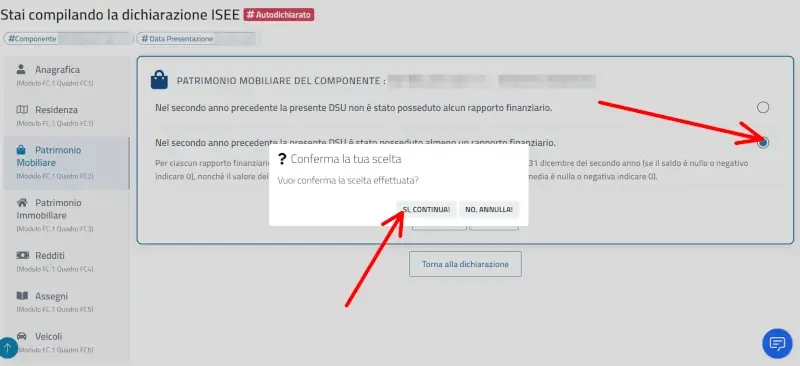
Nella nuova pagina, se abbiamo importati i dati dalla DSU precedente, potremmo già trovare elencati alcuni servizi finanziari intestati al componente. Se sono corretti, e vanno solo aggiornati gli importi e le cifre, o eventualmente cancellato il rapporto finanziario perchè cessato l’anno prima, dobbiamo cliccare su “compila” di fianco al rapporto finanziario.
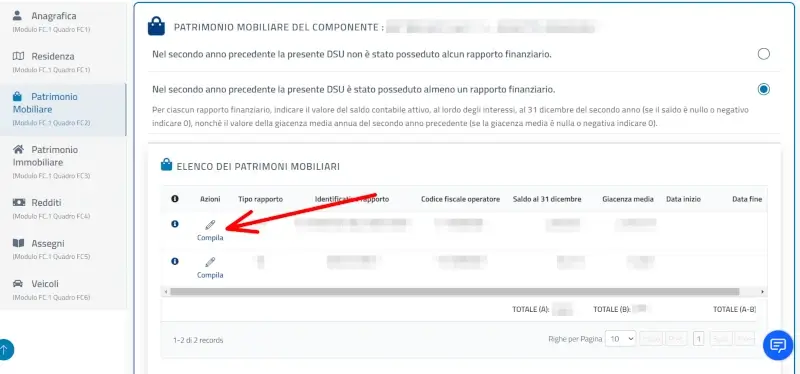
Aggiungere un patrimonio
Se per caso si è aggiunto un nuovo rapporto finanziario, clicchiamo su “aggiungi un patrimonio“. Poco sotto troviamo la sezione “Altre forme di patrimonio mobiliare” in cui indicare rapporti finanziari non presenti nella precedente sezione. Qui ad esempio va indicata la carta Postepay gialla, quella senza Iban, o altri tipi di rapporto presenti nell’elenco.
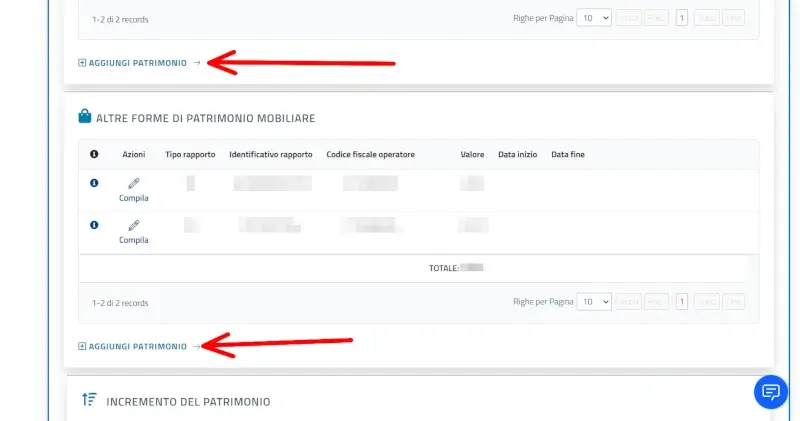
Infondo alla pagina bisogna indicare se ci sono stati incrementi di patrimonio mobiliare o immobiliare nel secondo anno precedente alla DSU. In altre parole, bisogna indicare se il rapporto tra saldo e giacenza media è positivo o negativo, e in base a questo, selezionare o meno la casella ed indicare l’importo. Se la differenza tra il saldo al 31/12 (A) e la giacenza media al 31/12 (B) è positiva, bisogna considerare il saldo, se invece è negativa, bisogna considerare la giacenza. Quindi se necessario, selezioniamo la casella e inseriamo i dati, poi clicchiamo su “avanti“.
Se non ci sono stati incrementi, non bisogna selezionarlo, ma solo cliccare su “avanti“.
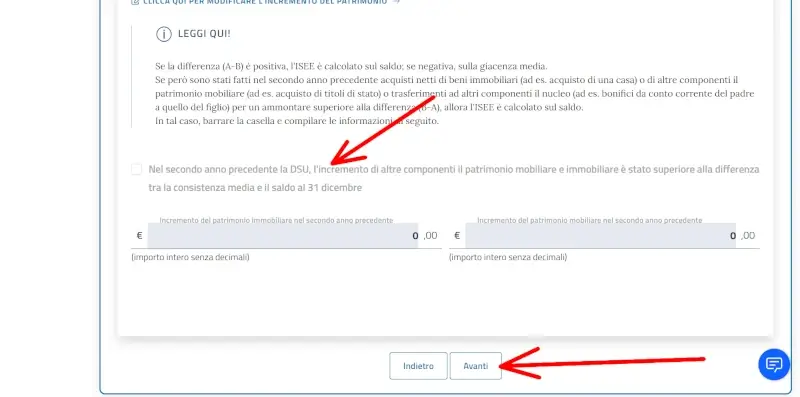
Patrimonio Immobiliare (Modulo FC1 – Quadro FC3)
La scheda successiva riguarda il patrimonio immobiliare, ovvero case, fabbricati, terreni ed altri possedimenti intestati al componente di cui si sta compilando il foglio. Per aggiungerne uno, bisogna cliccare su “aggiungi patrimonio“. In caso di casa di proprietà, bisogna indicare se è la casa di abitazione. Se la casa è cointestata, senza definire una percentuale, l’importo del bene va indicato al 50% con l’altro intestatario, e diviso proporzionalmente in caso di più proprietari. La stessa cosa vale per il capitale residuo del mutuo. L’intestatario principale è quello scritto per primo nell’atto di proprietà. Se non hai patrimoni immobiliari da dichiarare, o dopo averli inseriti, clicchiamo su “avanti“.
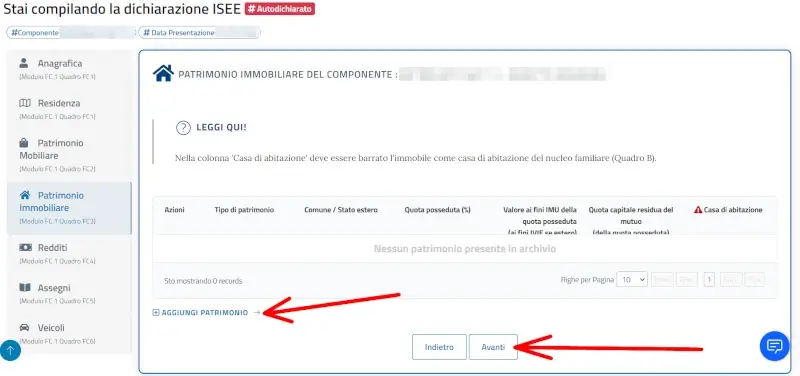
Redditi (Modulo FC1 – Quadro FC4)
Il prossimo passaggio riguarda i redditi. Come leggiamo, non vanno dichiarati i redditi già rilevati da Agenzia delle Entrate tramite il Modello 730 o la Certificazione Unica (CUD). Qui vanno dichiarati i redditi assoggettati o esenti da imposta, i proventi Irap, ricavi da beni fondiari o altri trattamenti.
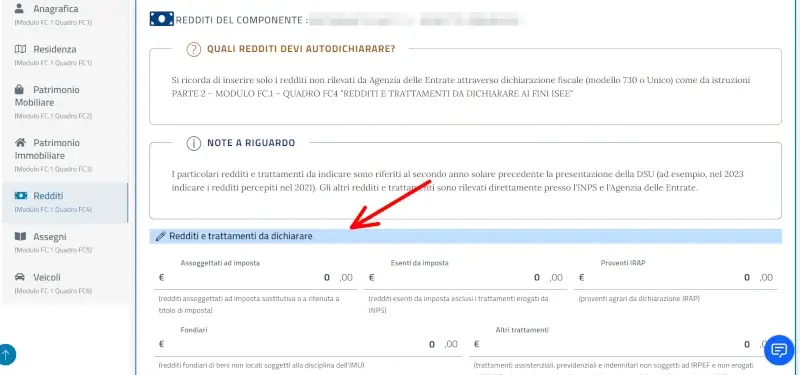
Poco sotto c’è un’altra sezione in cui indicare i redditi da lavoro o fondiari prodotti all’estero. Se abbiamo inserito nuovi dati, clicchiamo su “salva” e poi su “avanti”. Altrimenti direttamente su “avanti”.
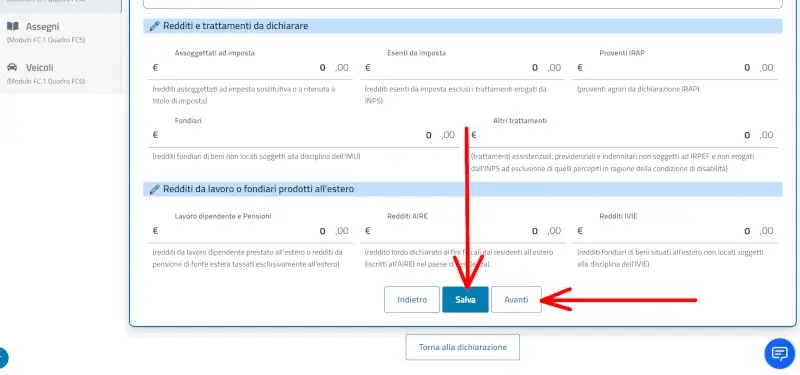
Assegni (Modulo FC1 – Quadro FC5)
Nella prossima scheda vanno indicati gli assegni percepiti e quelli corrisposti. Prima di tutto va inserito l’importo degli assegni percepiti per il mantenimento dei figli. Quelli al coniuge sono già conteggiati nel reddito personale. Poco sotto invece vanno inseriti gli importi degli assegni corrisposti, per il coniuge prima, e per i figli dopo.
Se hai inserito i dati, clicca su “salva” e poi su “avanti”. Altrimenti clicca solo su “avanti“.
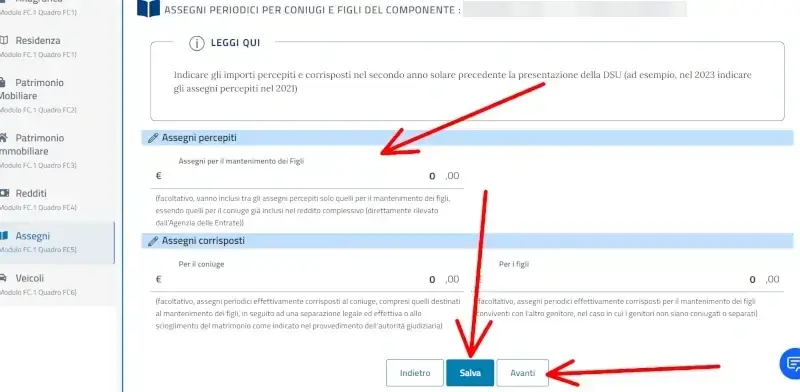
Veicoli (Modulo FC1 – Quadro FC6)
L’ultimo modulo riguarda i veicoli, quindi moto, auto, barche o altri tipi di veicoli intestati al componente che stiamo compilando. Se non ha un veicolo, clicchiamo su “torna alla dichiarazione“. Altrimenti, clicchiamo su “aggiungi un veicolo“, poi inseriamo la targa, salviamo, e clicchiamo su “torna alla dichiarazione”.
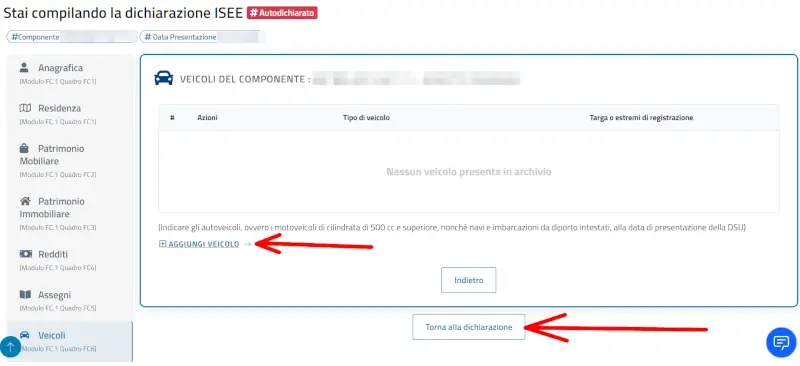
Ripetere l’operazione per ogni componente del nucleo
Torneremo così alla dichiarazione. Nel quadro Nucleo Famigliare ora dobbiamo ripetere l’operazione appena vista, quindi inserire tutti i dati su redditi, patrimoni etc, per ogni componente. Cliccando su “compila” di fianco al suo nome e compilando i moduli.
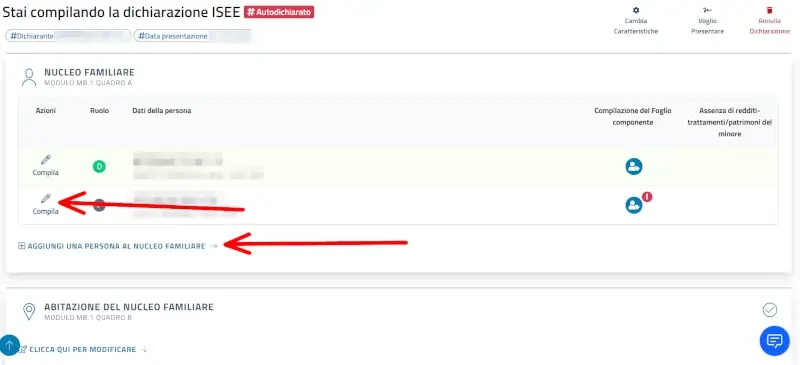
10. Abitazione del Nucleo Famigliare (Modulo MB.1 – Quadro B)
Dopo aver inserito i dati di ogni componente, scorriamo verso il basso, e nel prossimo modulo dobbiamo indicare l’abitazione del nucleo famigliare. Se abbiamo importato i dati, potrebbe già essere inserito. Se dobbiamo inserirlo, clicchiamo su “clicca qui per inserire“, se invece dobbiamo modificarlo clicchiamo su “clicca qui per modificare“. Poi clicchiamo su “salva” e continuiamo verso il fondo della dichiarazione.
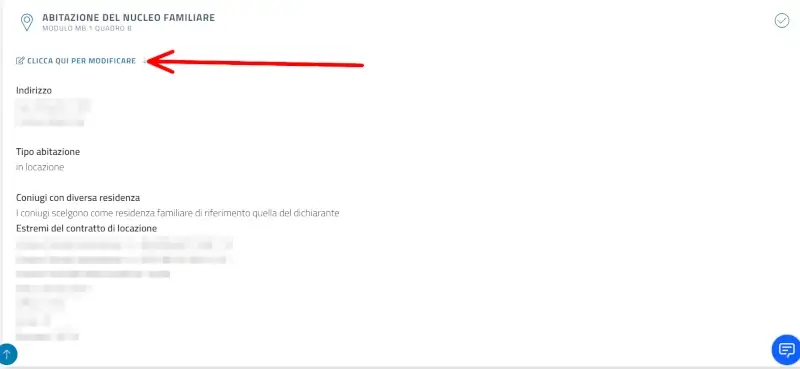
11. Controlla e Presenta
Al fondo della pagina, clicchiamo su “controlla e presenta” per andare alla sottoscrizione della DSU.
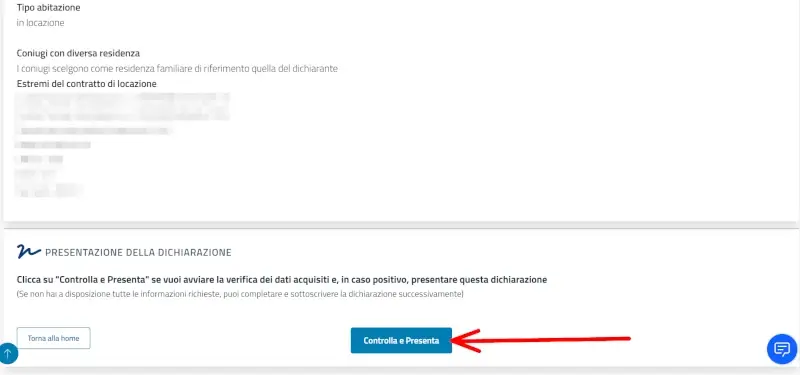
Comparirà un avviso che ci chiede conferma, e dobbiamo cliccare “si, continua!“. Ora il sistema farà un controllo sui dati inseriti per verificare che non ci siano errori, mancanze o incongruenze. Nel caso di problemi, il sistema ci indicherà quali sono e come risolvere, altrimenti verremo mandati alla sottoscrizione.
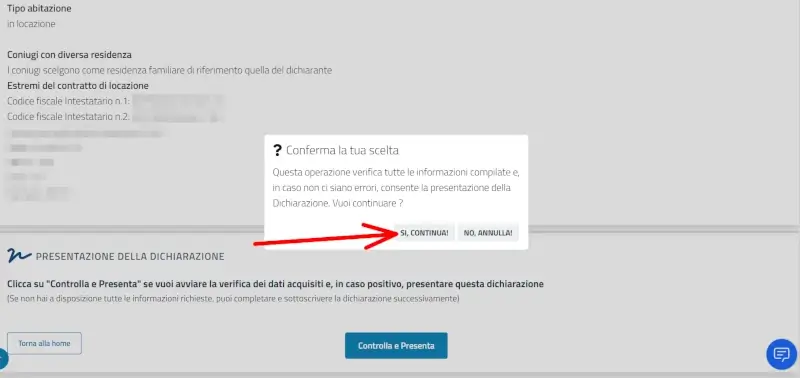
12. Luogo, Data e Annotazioni
Eccoci finalmente alla sottoscrizione della DSU. Per prima cosa ci chiede di inserire il luogo, quindi la città, in cui ci troviamo. Poco a lato troviamo la data, che sarà preimpostata e non si può modificare, e sotto possiamo inserire eventuali ulteriori note per l’ufficio inps che elaborerà la dichiarazione.
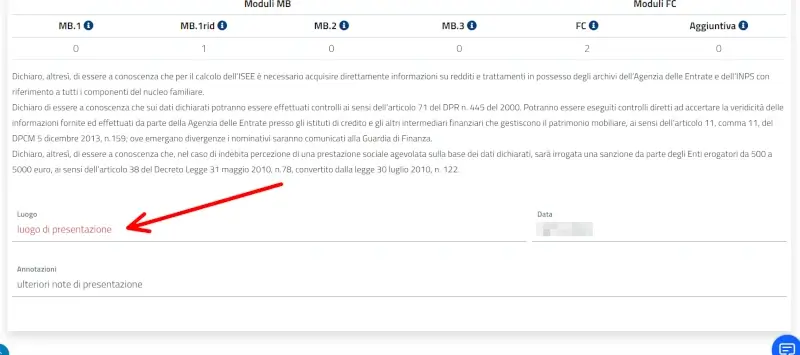
13. Delega dichiarazione
Scorrendo in giù nella pagina, se stiamo rendendo la dichiarazione per conto di altri, dobbiamo selezionare una delle due caselle, a seconda della nostra circostanza. Se selezioniamo una delle caselle si apriranno nuovi campi da compilare con i dati del delegato.
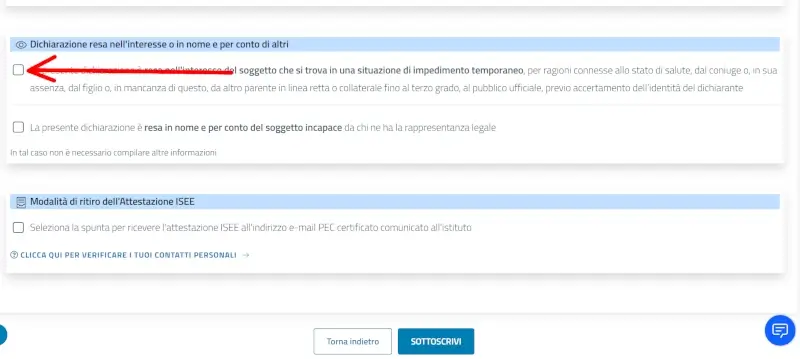
14. Modalità di ritiro Attestazione
Infine al fondo della pagina possiamo selezionare la casella se vogliamo ricevere l’attestazione Isee al nostro indirizzo di posta elettronica certificata (PEC). Per farlo però dobbiamo averne impostata una. Per verificare se c’è o per aggiungerne uno, possiamo cliccare su “clicca qui per verificare i tuoi contatti personali“. Se non selezioniamo questa casella dovremo semplicemente scaricarlo dal sito Inps, e vedremo come tra poco.
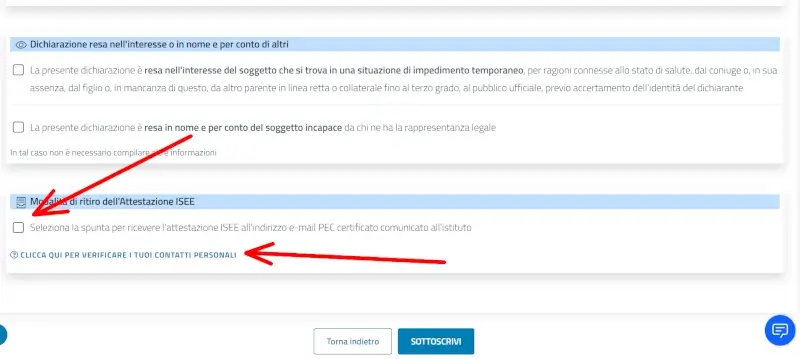
15. Sottoscrivi
Poi finalmente possiamo cliccare su “Sottoscrivi“.
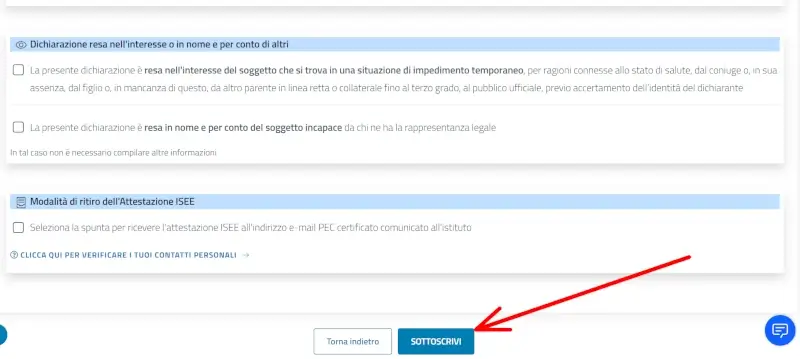
Rilascio Attestazione ISEE
L’attestazione ISEE, nel caso in cui non siano necessarie integrazioni o correzioni di errori, sarà pronta entro una decina di giorni. In questo periodo l’Inps incrocerà i dati con quelli di agenzia entrate per rilevare i redditi dichiarati. Puoi controllare lo stato della pratica tramite il Portale Unico per l’ISEE, nella sezione “Consulta le tue dichiarazioni“. Per verificare lo stato e scaricare l’ISEE appena attestato, segui il prossimo passaggio.
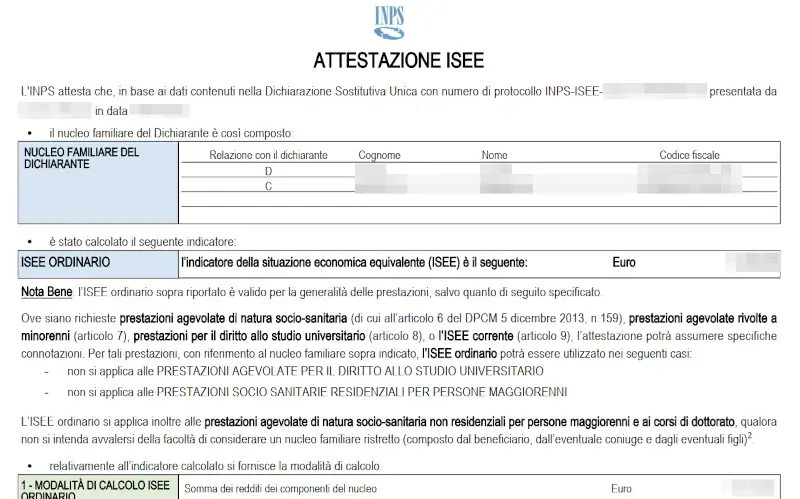
Scaricare Attestazione ISEE
Quando l’Isee è pronto, puoi visionarlo e scaricarlo tutte le volte che vuoi. Per farlo puoi seguire la nostra Guida per scaricare l’ISEE, dove vengono spiegati tutti i metodi disponibili, passo dopo passo, e da tutti i dispositivi.
Modificare l’ISEE
Se hai notato degli errori o cose da correggere nell’ISEE, non disperare, puoi rettificarlo autonomamente online. È un operazione prevista dal sito Inps, perchè gli errori possono capitare, anche quando lo fai da dei professionisti. Per rettificare l’attestazione Isee, puoi seguire la nostra Guida per modificare l’Isee.
Assistenza INPS
Devi sapere che l’Inps mette a disposizione dei cittadini diverse guide e tutorial dedicati all’ISEE, e per usufruirne non devi fare altro che andare alle Guide Inps per l’ISEE. Se invece vuoi contattare direttamente l’INPS online, puoi utilizzare il servizio INPS Risponde, disponibile anche su dispositivi mobili. Per contattare telefonicamente l’INPS puoi chiamare, dal lunedì al venerdì dalle 8 alle 20, e il sabato dalle 8 alle 14, ai numeri 800.164 (da fisso, gratuito) e 06.164.164 (da mobile, secondo tariffa). Il call center è raggiungibile anche dall’estero, tramite dei numeri dedicati in ogni nazione, di cui trovi l’elenco nel Contact Center Multicanale INPS. Considera anche la possibilità di contattare direttamente la sede Inps della tua zona. Puoi cercare la sede più vicina dalla pagina Ricerca Sede Inps. Infine, puoi contattare l’Inps, anche un ufficio specifico, tramite gli indirizzi di Posta elettronica certificata che trovi nell’elenco Pec Inps.
Domande Frequenti (FAQ)
La dichiarazione sarà elaborata, e se non ci sono errori, attestata, entro una decina di giorni.
I Redditi da lavoro già dichiarati nella CU, nel 730 o nella Dichiarazione dei Redditi, vengono conteggiati in automatico. Bisogna inserire altri redditi non rilevati automaticamente. Una volta attestato l’Isee bisognerà verificare che sia tutto corretto. I redditi di riferimento, sono quelli al secondo anno precedente alla dichiarazione, ad esempio per isee 2024, contano i redditi al 31/12/2022.
Il mutuo va indicato nella sezione Patrimonio Immobiliare, indicando il Capitale residuo del mutuo nella compilazione dei dati riguardanti l’immobile. In caso di beni cointestati, questi dati vanno indicati al 50%, o comunque ripartiti equamente in percentuale tra i proprietari, a meno che non ci siano quote specifiche di proprietà. Questi dati si riferiscono al secondo anno precedente alla dichiarazione.
La casa di abitazione va indicata nel campo abitazione del nucleo famigliare. Bisogna inserire la casa in cui si vive al momento della dichiarazione. La casa di abitazione, se di proprietà, va anche indicata nella sezione patrimonio immobiliare.
La giacenza media e il saldo vanno inseriti nella sezione patrimoni mobiliari. La sezione è divisa in due parti. Nella prima vanno indicati i conti, carte con iban, libretti intestati al componente, con i rispettivi dati di giacenza media e saldo. Nella seconda bisogna indicare altri rapporti finanziari, come ad esempio le carte senza iban, proventi da investimenti o altro, nella stessa maniera.
Questi dati vanno inseriti per ogni componente. Per farlo, dalla sezione “nucleo famigliare” dobbiamo cliccare sul “compila” che vediamo di fianco ad ogni componente. Si aprirà una pagina in cui inserire tutti i dati richiesti, per poi ripetere l’operazione per ogni componente.
Se hai ulteriori dubbi o domande, scrivici con uno dei metodi indicati nella Pagina Contatti. La tua domanda verrà indicata nelle FAQ e potrà essere utile a qualcun altro. Se la guida ti è stata utili, seguici su Facebook e sul Canale Youtube, dove puoi anche contattarci per assistenza.